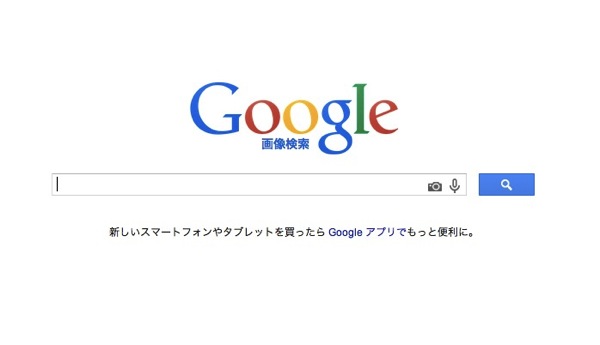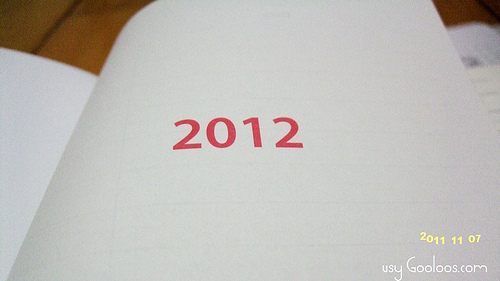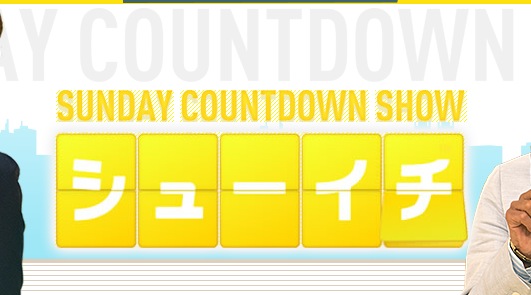どーも。ネットも好きですがテレビも大好きなtaka(@takaiphone2010)です。
今でこそテレビを見ることが少なくなった私ですが、昔からテレビっ子で育ってきたため、テレビ自体は大好きです。
今でも、見たい番組は定期的に録画していて、休日などに見ています。
すごく個人的な話ですが、昔から金曜ロードショー、土曜プレミアム、日曜洋画劇場の映画を見るのがすごく好きで毎週チェックして見たい映画であれば見ています。
王道の色あせない映画を何度もやってくれるのがいいんです。
で、それはどうでもいいのですが、この毎週の映画をいちいちテレビ番組表でチェックするのはめんどくさいので、普段使っているRSSでチェックできないかと思い探してみました。
調べてみると、「Gガイドテレビ王国」(以降 テレビ王国)というSo-netが運営するサイトを利用すれば、自分の気になる番組チェックのフィード(RSS)を作成できることがわかりました。
この方法を利用すれば、自分の気になる番組情報だけをRSSで情報取得してチェックすることができます。
目次
設定手順
設定手順の大まかな流れは下記のとおりです。
1 テレビ王国に会員登録
2 テレビ王国で自分の「おまかせ!番組サーチ」を作成
3 作成した「おまかせ!番組サーチ」のRSSフィード参照
4 Googleリーダーで「おまかせ!番組サーチ」のRSSフィードを読み込む
それでは設定方法を書いていきます。
1 Gガイドテレビ王国に会員登録
まずはGガイドテレビ王国に会員登録が必要です。
テレビ番組表【Gガイド.テレビ王国】
会員登録はメールアドレスの情報だけで行えるので簡単です。サイトの案内に従って会員登録をしましょう。
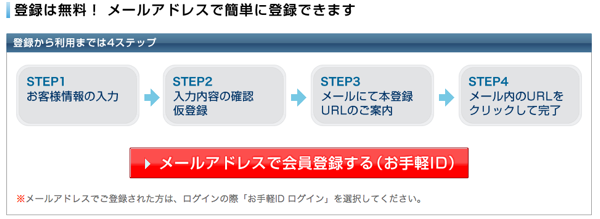
2 テレビ王国で自分の「おまかせ!番組サーチ」を作成
テレビ王国に会員登録が完了すれば、サイトトップよりログインします。
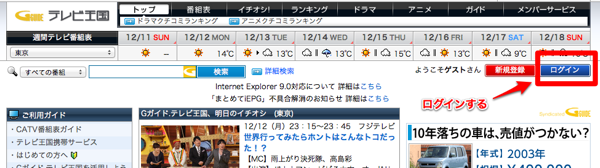
ログイン後トップページから右上のメンバーサービスに進みます。
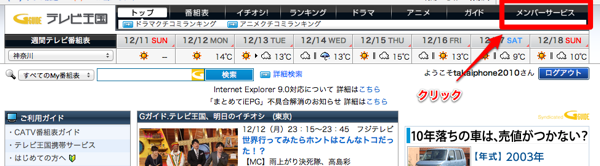
「おまかせ番組サーチ」タブをクリックします。
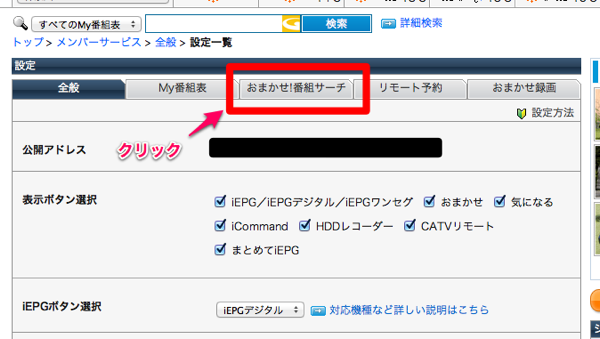
「おまかせ番組サーチ」の設定ができるので、自分の気になる番組情報がヒットするように条件を設定します。
私の場合は週末の映画なので、3つのキーワードを設定。
番組の時間帯などもわかっているのでできる限りの情報を入力します。
最後の「このおまかせ!番組サーチを公開する」には必ずチェックを入れてください。
この公開設定を行わないとRSSフィードが出力されません。
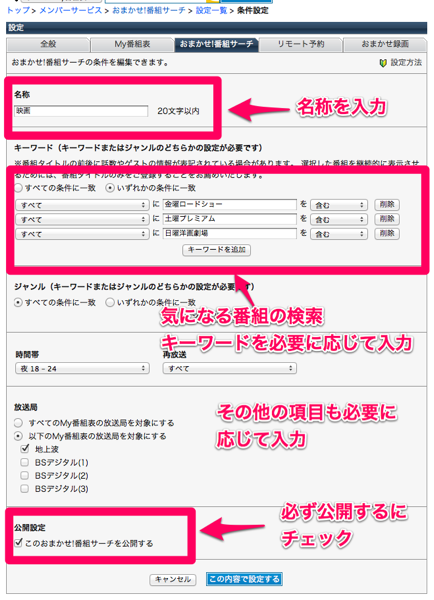
設定が終われば「この内容で設定する」をクリックします。
3 作成した「おまかせ!番組サーチ」のRSSフィード参照
設定した内容が表示されているので、その設定名のリンクをクリックします。
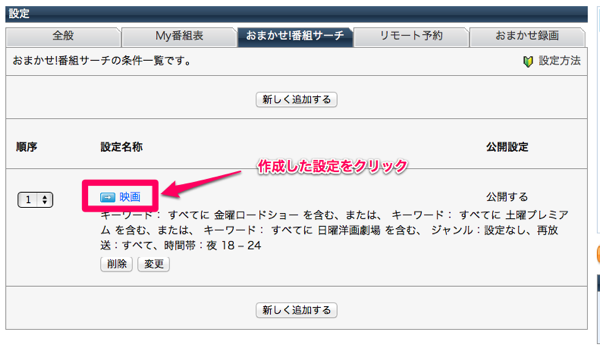
条件にヒットした番組情報があれば、ここで表示がされています。
そのヒット情報の下のほうに「公開ページ」のリンクがあるのでクリックします。
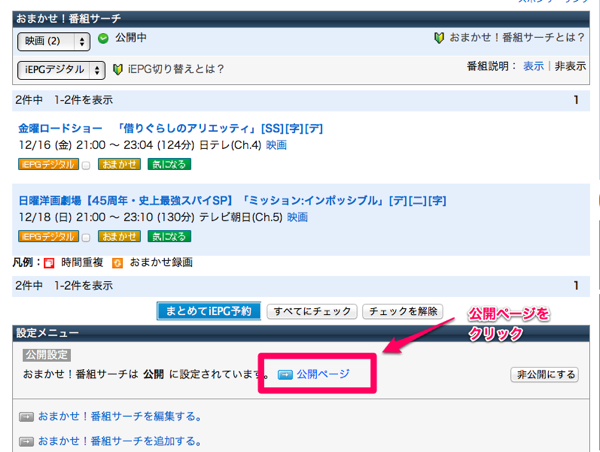
右上にRSSマークのリンクが表示されているのでクリックします。
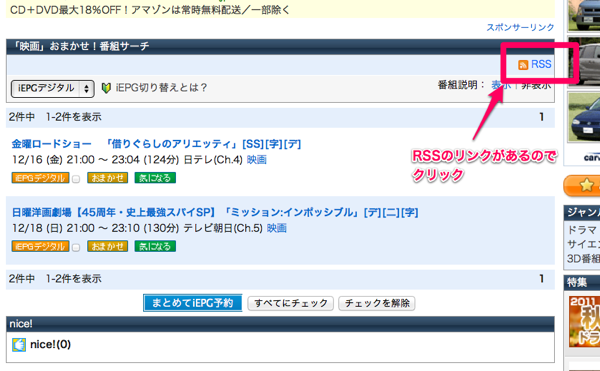
RSSフィードの内容が表示されるので、そのURLがRSSのフィードURLになります。
このURLをコピーします。
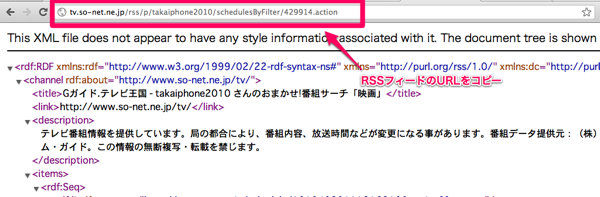
4 Googleリーダーで「おまかせ!番組サーチ」のRSSフィードを読み込む
上記まででRSSのフィードURLがわかったのであとはお使いのRSSリーダーにそのURLを登録すればいいだけです。
私はGoogleリーダーを利用しているので、Googleリーダーに登録を行います。
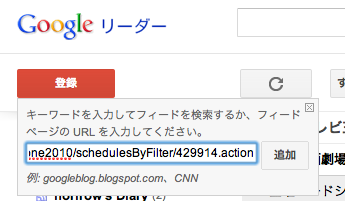
登録が完了したRSSを選択すると、きちんと条件にヒットした番組情報が表示されています。
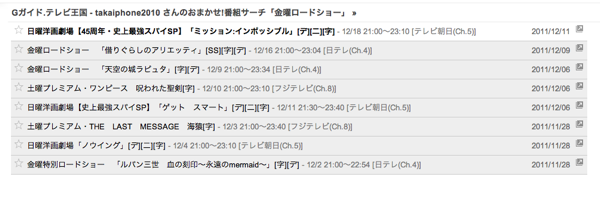
以上が、気になるテレビ番組をRSSでチェックする方法の解説でした。
細かく設定すれば、自分が気になるキーワードにひっかかるテレビ番組だけを漏れなくチェックできたりもすると思います。
私のようにネットも好きだけどテレビも好きな人にはおすすめです。